Aprenda a usar o CloudReady para transformar seu PC antigo em um Chromebook
Por Pedro Cipoli | 27 de Março de 2016 às 13h05
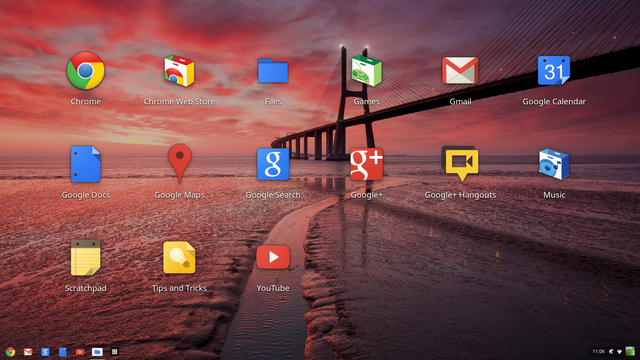
Ainda pouco representado no Brasil, o Chrome OS está presente em uma boa quantidade de máquinas mais acessíveis nos Estados Unidos e Europa, sendo uma alternativa barata ao Windows para quem usa o computador somente para tarefas básicas. De fato, muitas vezes ligamos nossos computadores apenas para acessar nossas redes sociais, mandar um e-mail ou dois e fazer uma pesquisa básica sobre um tópico qualquer. Nesses casos, quanto menos o sistema operacional incomodar com atualizações ou manutenções, melhor, um dos principais pontos de destaque do Chrome OS.
Já chegamos a brincar com o Chrome OS aqui no Canaltech, basicamente um sistema operacional inteiro criado para dar suporte ao Chrome, capaz de rodar liso nas configurações mais modestas, já que foi projetado para terceirizar boa parte do serviço. Até o momento, o Google não disponibiliza a exata versão do Chrome OS para download (“Por quê?”, você pergunta? Não encontramos um motivo. Pelo menos um válido), mas é possível usar o Chromium, base do Chrome, através do CloudReady, da NeverWare, que automatiza boa parte do processo de instalação.
Por que fazer isso?
Bom, já temos três grandes sistemas operacionais no mercado: Windows, OS X e Linux (considerando todas as distros). Ou mesmo quatro, se considerarmos as versões BSD do UNIX (OpenBSD, por exemplo), então: por que mais um? Pela própria proposta do Chrome OS, em especial para computadores menos potentes ou mesmo muito antigos. Criamos uma série de artigos onde recomendamos certas distros Linux com esse foco, em especial as que trazem o LXDE ou Xfce como interface gráfica, mas com um objetivo diferente. A ideia era ressuscitar uma máquina antiga, oferecer produtividade para aquele computador encostado acumulando pó.
A proposta aqui é diferente. Por ser projetado especificamente para serviços online, o Chrome OS não só exige muito pouco poder de processamento, já que boa parte dos programas rodam na nuvem, como oferece um uso bastante particular. Muitas vezes, ligamos o PC somente para entretenimento, não necessitando de Offices, Photoshops, CCleaners e outros consumindo recursos e, mais importante ainda, nossa atenção, já que dedicamos mais tempo do que imaginamos gerenciando nossos computadores. É aqui que o Chrome OS mostra seu potencial e, mais interessante ainda, sem exigir a compra de um Chromebook.
O que é necessário?
Há uma lista bastante completa de configurações suportadas pelo CloudReady, com poucas exceções de especificações realmente antigas ou muito recentes, ainda não incorporadas. Se você tem uma máquina com 7 anos ou menos, há uma boa probabilidade de sucesso. Aliás, não é necessário formatar a máquina, já que há opção de dual-boot de um mesmo disco (no caso, com pelo menos 32 GB de espaço livre) ou via pendrive, suportando qualquer modelo com pelo menos 8 GB, ainda que 16 GB ofereça uma melhor experiência. Espaço, aliás, utilizado pela maioria dos Chromebooks do mercado.
Outro quesito é instalar o mesmo modo de boot, seja ele UEFI (computadores mais recentes) ou Legacy/CSM, para máquinas um pouco mais antigas. Se você não está certo de qual modo seu computador trabalha, é importante checar isso na BIOS, já que será necessário escolher entre um e outro na instalação, e cada computador tem uma forma particular de acessá-la (geralmente Del, F2 ou Esc na hora do boot). Quando entrar na BIOS, é importante também desativar a opção de “Fast Boot” e desligar qualquer forma de criptografia, caso do BitLocker do Windows , por exemplo.
Completadas as etapas acima, é necessário baixar a imagem do CloudReady no site da NeverWare, não descompactando após o término (é um arquivo .ZIP), e instalar uma extensão no Chrome chamada Chromebook Recovery Utility, desenvolvida pelo Google. Agora vamos às etapas de instalação para o Windows, seja ele 7, 8, 8.1 ou 10 (até a data de publicação deste artigo, não havia suporte para Linux).
Passo a passo de instalação do CloudReady
Após instalar a extensão Chromebook Recovery Utility, abra-a e clique em “Get Started”.
Etapa 1de 3: Identificação do Chromebook. Aqui é pedido para selecionar o modelo do Chromebook. Como é uma instalação em um modelo diferente, é necessário clicar no ícone de opções (lado esquerdo do “X” de fechar a janela) e selecionar a imagem baixada do CloudReady, localizada na pasta “Downloads” do computador.
Etapa 2 de 3: Selecionar onde será instalado. Neste tutorial, vamos escolher um pendrive, não mexendo no disco primário do computador. Assim é possível experimentar sem perder nenhum arquivo do computador e sem retirar o sistema operacional primário.
Etapa 3 de 3: Instalação. Basta iniciar a instalação, processo que demora aproximadamente 20 minutos para completar. Antes de começar, o Windows solicita acesso de administrador ao Chrome. Basta aprovar e aguardar.
- Nota 1: a documentação oficial diz que, em alguns casos, a barra de progresso de instalação pode ultrapassar 100%, algo que ocorreu durante nossa instalação. Não há problema, não chegando a interferir no processo de instalação.
- Nota 2: durante esse processo, ao escrever a imagem no pendrive, nossa instalação ficou travada em 0% por alguns minutos, mas depois procedeu normalmente.
Quando o processo terminar, um enorme símbolo verde de “correto” aparecerá, indicando que tudo ocorreu sem problemas.
Após esse passo a passo, basta reiniciar o computador, selecionar o CloudReady como boot (o que pode ser feito tanto pela BIOS quanto ao selecionar essa opção antes do sistema padrão começar a carregar) e finalizar o processo de configuração, lembrando que é necessário usar a mesma opção padrão de boot do sistema padrão (Legacy ou UEFI).
Conclusão
Um dos maiores trunfos do CloudReady é permitir que qualquer pessoa transforme seu laptop antigo em um Chromebook de uma forma bastante simplificada. Além de dar vida para máquinas que não tem desempenho suficiente para suportar um sistema operacional mais parrudo, o Chrome OS oferece uma experiência de uso focada em serviços online, e muitos de nós usamos nossas máquinas em casa especialmente para isso. A proposta inicial do CloudReady é ressuscitar computadores antigos de escolas carentes, neste caso cobrando uma taxa de US$ 59 somente uma vez, oferecendo uma interface de controle de todas as máquinas da rede. Futuramente a Neverware, startup de Nova York, pretende fazer o mesmo com empresas.
Mas será que o desempenho será realmente bom, considerando máquinas realmente antigas? Acreditamos que sim, já que os primeiros Chromebooks traziam processadores ARM de dois núcleos baseados em arquiteturas mais antigas, que não oferecem um desempenho consideravelmente inferior aos processadores Intel ou AMD mais antigos. Mesmo aquelas máquinas com HDs IDE pequenos, de 20 ou 40 GB (bastante antigos) já trazem capacidade suficiente para o Chrome OS, uma vez que os Chromebooks e Chromeboxs trazem cerca de 16 GB na maioria dos modelos. São SSDs, sim, de forma que comparar o desempenho seria injusto, mas capacidade não chega a ser um problema.
Conte para nós o que achou do CloudReady! Conseguiu finalizar a instalação sem problemas e está gostando do sistema? Conte para nós nos comentários!